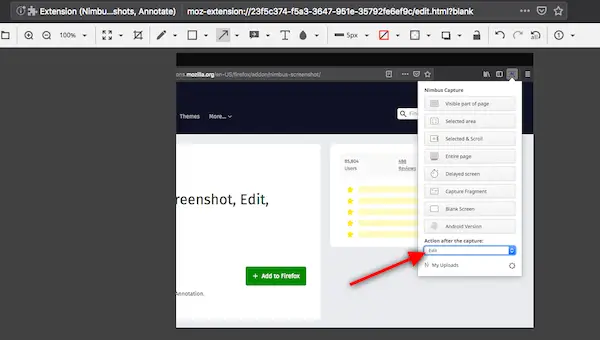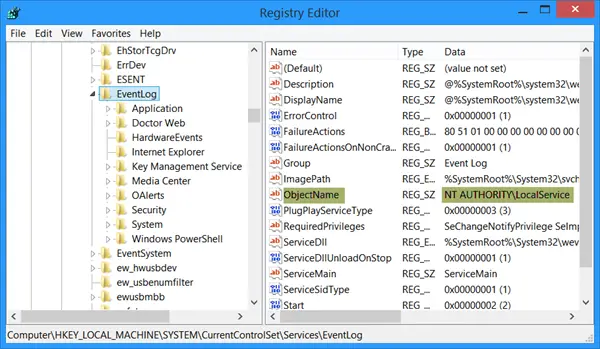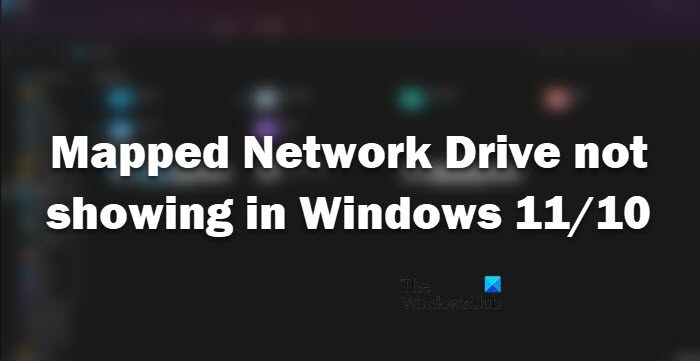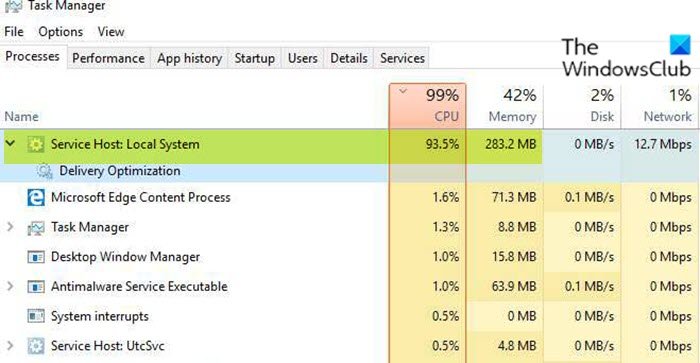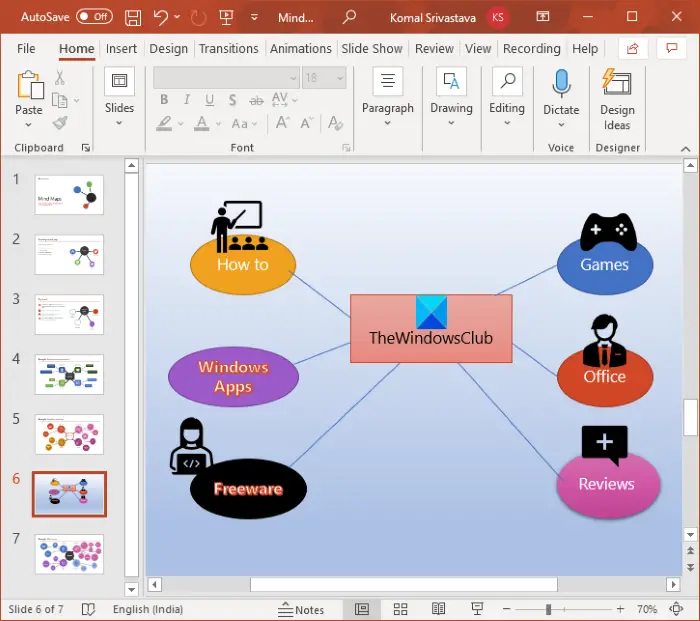お気づきかもしれませんが、HTTPS サイトではない Web サイトのログイン フィールドにパスワードを入力するたびに、Firefoxブラウザ、メッセージが表示されます –この接続は安全ではありません。ここに入力されたログインは侵害される可能性があります。このような場合、Firefox ではアドレス バーにも赤い取り消し線が付いた灰色の鍵のアイコンが表示されることに気づくでしょう。これは、表示しているページに安全な接続がないことを意味します。
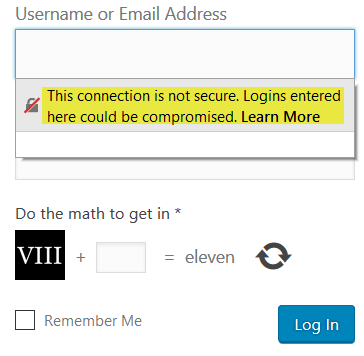
ログインする必要のないサイト、または情報を送信しないサイトでは、暗号化されていない HTTP 接続が使用される場合があります。ただし、銀行口座の詳細、パスワード、クレジット カード情報などの機密情報の入力が必要なサイトには、安全なセキュリティが必要です。HTTPS接続そうでない場合、情報がインターネット上で渡されるときに、ハッカーが情報を盗む可能性があります。
この警告が表示された場合は、次の 3 つのオプションがあります。
- パスワードを入力し続けます
- アドレス バーに HTTP の代わりに HTTPS を入力して、Web ページに安全なバージョンがあるかどうかを確認します。
- 問題がある場合は、安全でないという警告プロンプトを無効にしてください。
Mozilla は、Firefox 52 でこの安全でないパスワードのログイン プロンプト機能を導入しました。これは、安全でないログインについて警告する優れたセキュリティ機能です。しかし、オフにする方法を探している人はたくさんいます。この安全でないログイン プロンプトを無効にする。あなたもその一人であれば、この投稿が役立つはずです。
Firefox で安全でないパスワードのログイン警告プロンプトを無効にする
Firefoxを開いて次のように入力します概要:設定アドレスバーに入力し、Enter キーを押して開きます。設定ページ。
検索するsecurity.insecure_password.ui.enabled。
見つかったら、それをダブルクリックして値を True から に変更します。間違い。
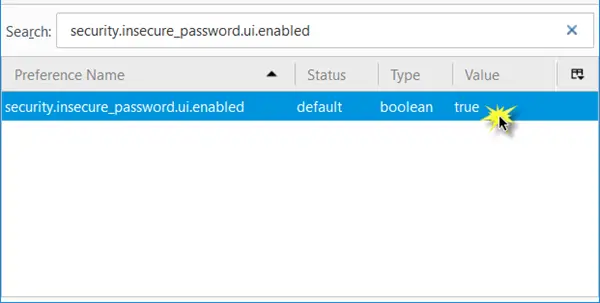
Firefox を再起動すると、警告プロンプトがオフになっていることがわかります。
リベラがコメントを追加: これが機能しない場合は、無効にしてくださいsecurity.insecure_field_warning.contextual.enabledそれが機能するかどうかを確認してください。
優れたセキュリティ対策であるため、この警告プロンプトを維持することを強くお勧めします。また、良いものを使用することをお勧めします。無料のVPNソフトウェアインターネット上で送信するすべてのデータが安全に暗号化されていることを確認したい場合。
Firefox で安全でないパスワードの警告を無効にするにはどうすればよいですか?
Firefox ブラウザで安全でないパスワードの警告を無効にするには、内部設定を変更する必要があります。まず、about:config と入力し、利用規約に同意します。次に、security.insecure_password.ui.enabled を検索し、値を False に設定します。
Firefox で安全な接続をオフにするにはどうすればよいですか?
Firefox で安全な接続をオフにするには、まず [設定] ページを開く必要があります。次に、に切り替えます。プライバシーとセキュリティセクションを見つけて、HTTPS 専用モードオプション。続いて、HTTPS 専用モードを有効にしないでくださいオプション。
この投稿を参照してくださいFirefox が「接続は安全ではありません」というメッセージを表示します警告。

![Adobe PDF Reader でテキストを選択またはハイライトできない [修正]](https://rele.work/tech/hayato/wp-content/uploads/2023/11/rectangle-adobe-reader.png)